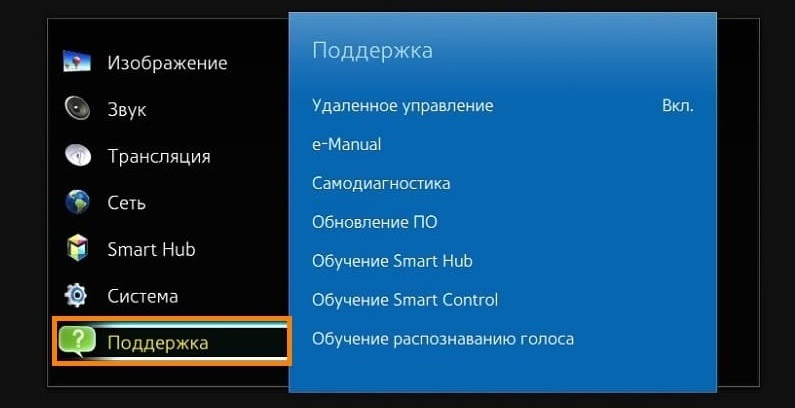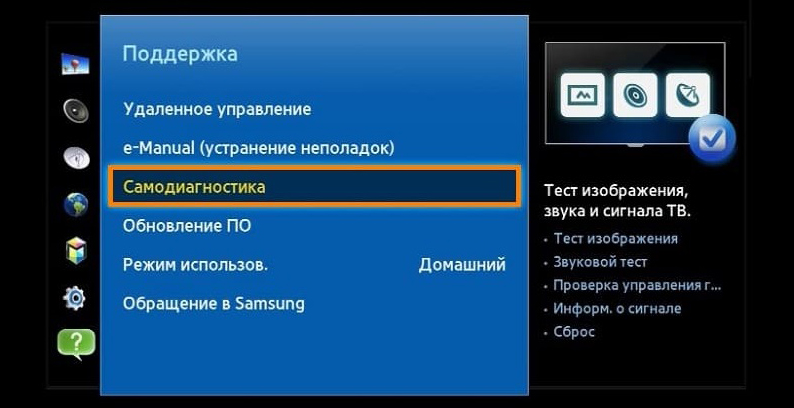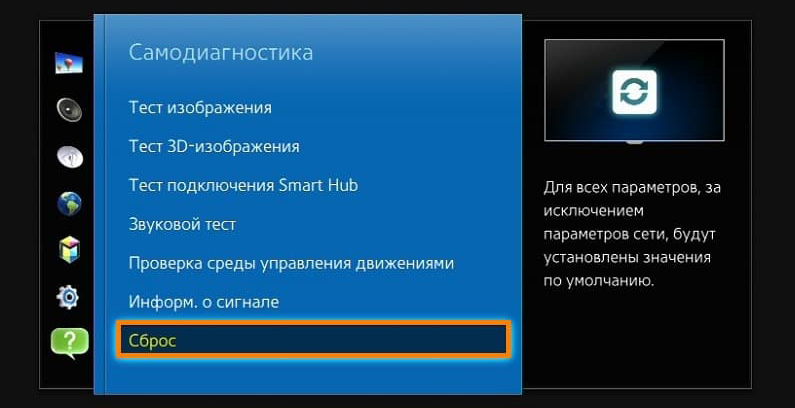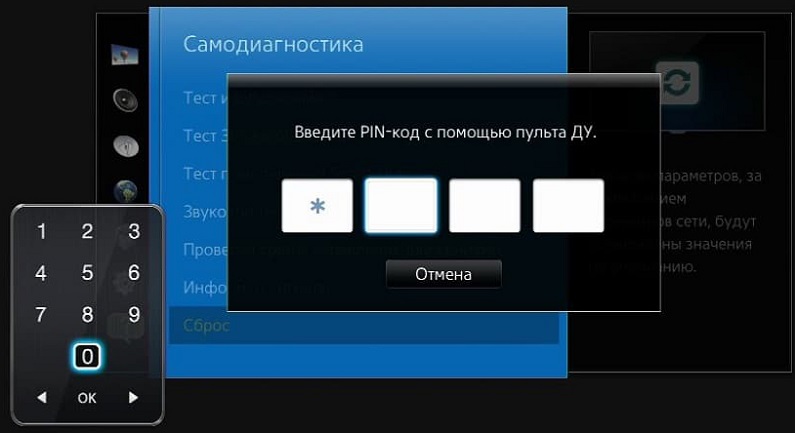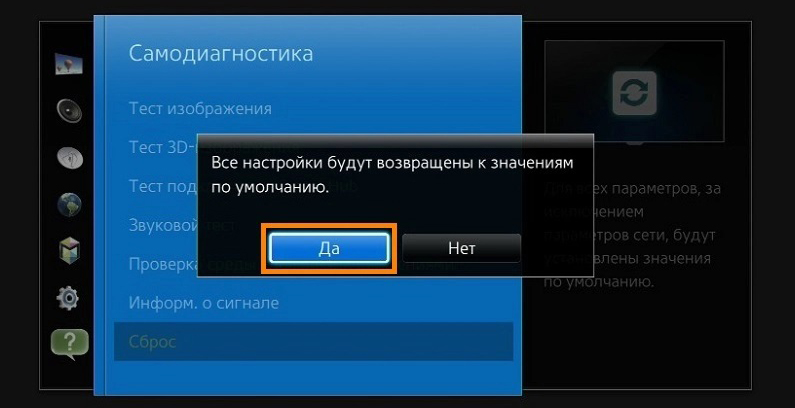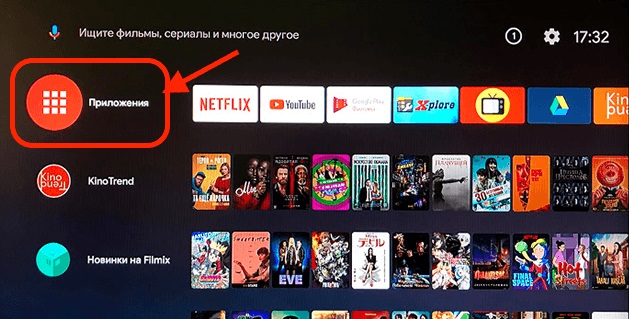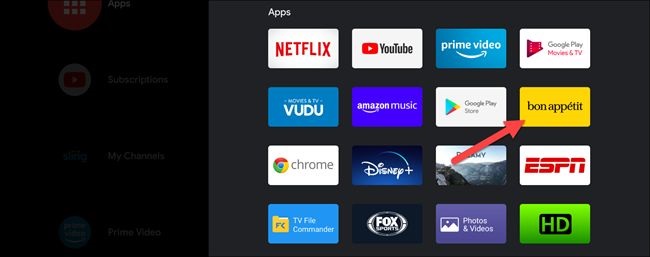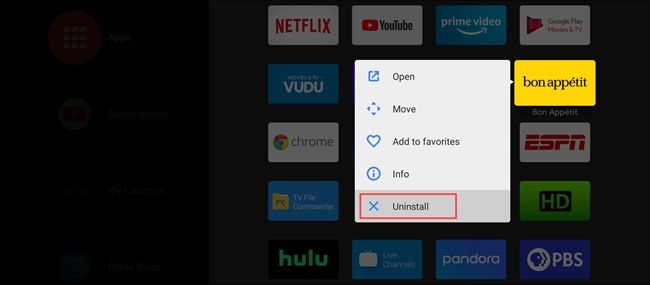Как отключить на смарт тв безопасный режим
Опубликовано: 24.07.2024
Появление «умных телевизоров» можно назвать вехой в истории телевидения. Но с приходом расширенных возможностей, практически не уступающих таковым у смартфонов и даже компьютеров, появились и сопутствующие проблемы. Программное обеспечение Smart-телевизоров оказалось на порядок сложнее, чем у обыкновенных собратьев. А значит, все те неприятности, которые периодически происходят с умными телефонами и компьютерной техникой, теперь стали обыденным явлением и для телевизоров. Но было бы ошибкой считать, что производители специализированного ПО не предпринимают никаких шагов, чтобы уменьшить последствия возникновения подобных проблем. Одним из таких средств и является автоматический перевод телевизора в безопасный режим.
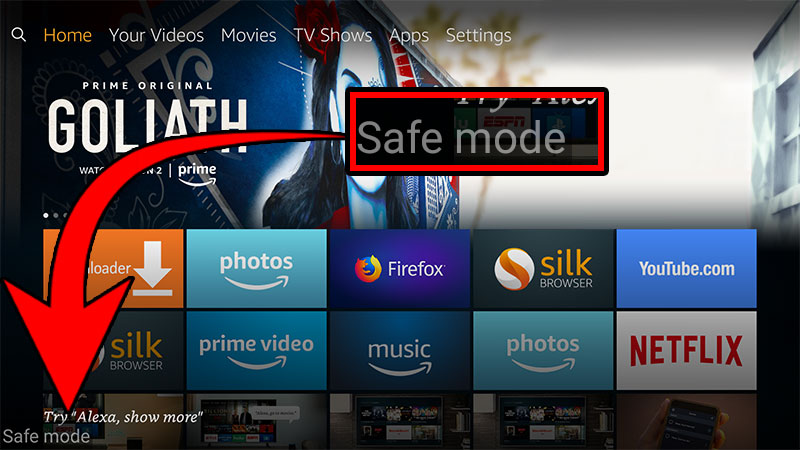
Что это такое, как запустить и выйти из безопасного режима, вы сегодня и узнаете.
Для чего нужен безопасный режим
Пользователи ОС Windows, скорее всего, не единожды сталкивались при включении компьютера с надписью, спрашивающей, не требуется ли продолжить загрузку в безопасном режиме. Там под этим понимают загрузку операционной системы почти в голом виде, без тех программ, которые стоят в автозагрузке, а также с минимальным количеством самых необходимых драйверов (без сети, видео – только в базовом разрешении).
Назначение безопасного режима в телевизоре – аналогичное. Поскольку он функционирует только на Smart TV, это означает, что загружается только ОС в минимальной конфигурации. Никаких приложений. Что это даёт?
Обычно БР запускается автоматически, если система обнаруживает, что какие-то компоненты работают не должным образом. Причина может быть разной – от неправильного выключения устройства (например, при пропадании питания) до воздействия вредоносных программ. В любом случае безопасный режим позволяет локализовать проблему, а также предоставляет возможность удаления программ и приложений, от которых в обычном режиме избавиться невозможно.
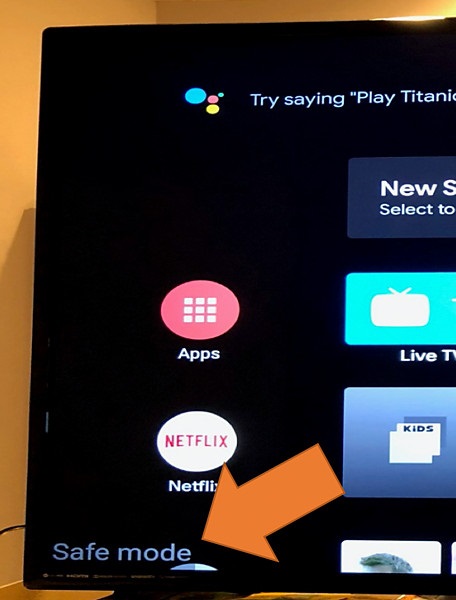
Словом, это отладочный режим, который в большинстве случаев запускается автоматически, независимо от желания владельца устройства. Иногда такой запуск срабатывает ошибочно – в таких случаях достаточно выключить телевизор, смартфон или ноутбук и повторно их включить, чтобы загрузка операционной системы продолжилась в штатном режиме. Если запуск отладочного режима произошёл вследствие обнаружения ошибок, нужно предпринять меры, чтобы их обнаружить и устранить. Но и здесь не всё так печально – часто ошибки оказываются некритичными, практически не влияющими на работу ОС.
В связи с этим может возникнуть необходимость в выходе телевизора из отладочного режима, что бывает сделать непросто, встречается и противоположная ситуация – необходимость запуска БР для устранения возникших проблем.
Как включился безопасный режим
Если на смартфоне, работающем под управлением ОС Android, причину перехода в безопасный режим часто можно узнать из шторки уведомлений, а на компьютере – во время загрузки, то телевизор зачастую о причине активации отладочного режима не уведомляет. Владелец просто ставится перед фактом, и очень многие смарт-функции становятся недоступными. Если выключение/включение ничего не изменило, то выход из БР становится проблемой, а «умный телевизор» превращается в своего предшественника, умеющего только показывать каналы.
Нужно ли бежать к спецам или самостоятельно обновлять прошивку? В большинстве случаев можно обойтись без таких кардинальных мер, в результате которых придётся выполнять настройку с самого начала, а это работа, которая может затянуться на несколько дней.
Зачем отключать безопасный режим
Итак, ваш телевизор по неизвестным вам причинам начал работать в безопасном режиме. Обычно в таких случаях ищут причину, но далеко не всегда её удаётся определить. К тому же имеется вероятность, что телевизор был переведён в отладочный режим ошибочно.
В любом случае вы получаете аппарат, который фактически лишился приставки «смарт», а ведь именно ради неё вы и покупали телевизор, не так ли? То есть вы уже не сможете использовать ни уже установленные приложения, ни новые. Разве это не веский повод выйти из отладочного режима?

Но насколько это безопасно для телевизора? Вы можете быть уверенными, что физическому здоровью ТВ ничего не угрожает. Если есть программный сбой, причём серьёзный, если проблема возникла из-за несовместимости одного из приложений с версий ОС, если результат перехода – воздействие вирусов, то в будущем ситуация может повториться, и тогда нужно будет искать причину. А пока – почему бы не отключить режим, в котором работу телевизора нельзя назвать полноценной?
Способы отключения безопасного режима
Правда состоит в том, что у разных марок телевизоров эта процедура осуществляется разными способами. Так что имеет смысл описать её для самых востребованных брендов.
Как отключить безопасный (сервисный) режим на телевизоре Самсунг
Придерживайтесь следующего несложного алгоритма:
- с помощью пульта и системного меню выполните сброс настроек телевизора;
![Поддержка на телевизоре Samsung]()
![Самодиагностика на телевизоре Samsung]()
![Сброс на телевизоре Samsung]()
![]()
![]()
- когда на экране возникнет анимация, необходимо нажать кнопку уменьшения силы звука (-) на пульте и удерживать её нажатой, пока анимация не пропадёт;
![Пульт для телевизора Samsung]()
- в результате внизу слева на экране появится и исчезнет надпись «Безопасный режим».
Как убрать безопасный режим на телевизорах бренда Sony
Перед тем, как выполнять эту процедуру, следует попробовать осуществить Power Reset. Иногда сброс по питанию помогает выйти из безопасного режима, при этом никакой потери пользовательских данных не будет. Если не помогло – что ж, придётся сбрасывать настройки до штатных. По времени это недолго, но после Factory Reset телевизор запустит процедуру начальной настройки, во время которой вам нужно будет ввести все необходимые данный повторно, предварительно согласившись с условиями обслуживания и политикой конфиденциальности, принятой в Google.
А теперь о сбросе. Она зависит от того, в каком состоянии находится ваш телевизор:
- главный экран отображается;
- при загрузке до главного экрана дело не доходит.
Если главный экран имеется, рекомендуется перед сбросом выполнить резервное копирование списка каналов (спутниковых или IPTV). По крайней мере, эту часть работы заново выполнять не придётся.
Как сбросить настройки Sony до заводских:
- включаем телевизионный приёмник;
- жмём на ПДУ кнопку Home;
- в главном меню выбираем пункт «Настройки»;
- переходим во вкладку «Хранение и сброс»;
![«Память и сброс настроек (Storage & Reset)»]()
- кликаем по строке «Сброс на заводские настройки»;
![«Возврат к заводским настройкам (Factory data reset)»]()
- выбираем опцию «Стереть всё».
Некоторые модели для сброса настроек потребуют ввода пароля – того, который используется для Родительского контроля.
Если при включении телевизора главный экран не отображается, и он не реагирует на нажатие кнопки Home, нужно выполнить следующую последовательность действий:
- включаем телевизионный приёмник;
- жмём кнопку Help на пульте;
- запустится меню раздела «Как использовать телевизор Sony», выбираем в нём пункт «Справочное руководство»;
- переходим в подменю «Настройки»;
![Пункт «Настройки (Settings)»]()
- последовательно выбираем пункты «Настройка телевизора», «ТВ», «Настройки»;
![Выбор пункта «Настройки (Settings)»]()
- кликаем на строчке «Хранение и сброс»;
- выбираем, как и инструкции выше, пункт «Сброс на заводские настройки» и параметр «Стереть всё».
При необходимости введите пароль Родительского контроля.
Как убрать безопасный режим на ТВ Haier
В телевизоре Haier стандартный способ выхода из безопасного режима, как и на многих других – сброс настроек до заводских. Но в некоторых случаях это не помогает, при этом большинство функций не работает, может даже отсутствовать изображение на каналах, а на экране время от времени появляется надпись «Выбранная служба заблокирована».
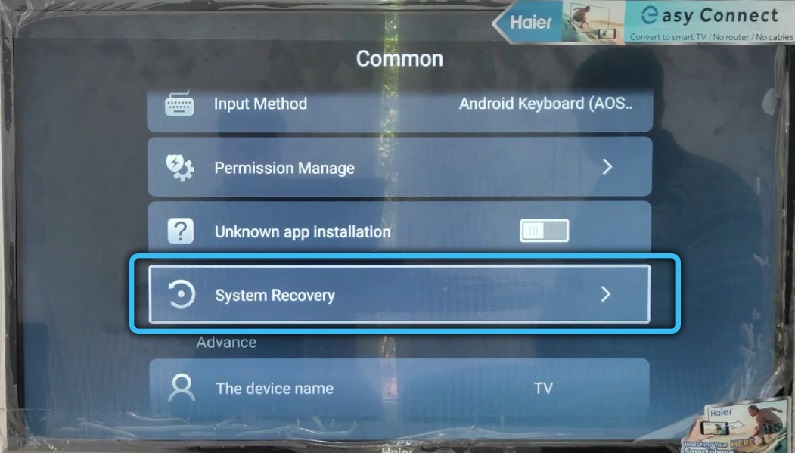
В таких случаях стоит попробовать выполнить сброс заводских настроек через сервисное меню, а если и это не даст результата – останется только обратиться в ближайший сервисный центр Haier.
Отключение безопасного режима на телевизоре Xiaomi
Здесь может сработать хитрый незадокументированный приём – нажатие и удерживание кнопки выключения, а как только экран погаснет, нужно нажать кнопку регулировки громкости и, не отпуская её, снова нажать кнопку включения до появления заставки.
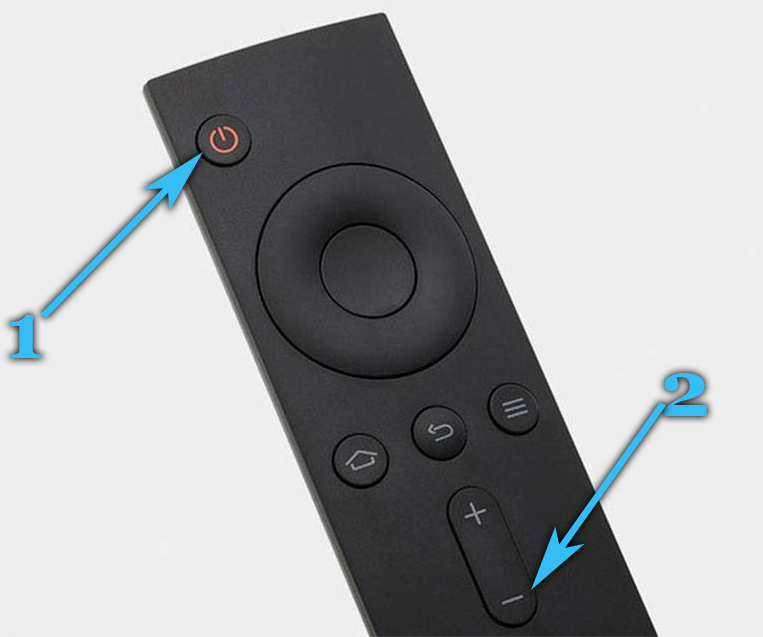
Общий алгоритм для телевизоров на Android-платформе
Довольно часто переход в безопасный режим случается по причине неправильной работы какого-то конкретного приложения. Если вы наблюдательный и сумели установить, кто является виновником проблемы, удалите это приложение. Не помогло – проделайте ту же операцию с другими установленными вами потенциально опасными программами. Если проблема решилась, лучше их не использовать, а найти в Google Play аналоги по функционалу.
Способ удаления безопасного режима на LED-телевизорах будет зависеть от версии ОС.
Так, на Андроид 2014 удаление приложений осуществляется так:
- жмём кнопку Home на ПДУ, чтобы попасть в основное меню смарт-телевизора;
- выбираем в разделе меню вкладку «App gallery»;
![Выбор приложения для удаления на Android TV]()
- кликаем на опции «Установлено» и выбираем приложение, подлежащее удалению;
![Перетаскивание приложения в корзину]()
- жмём красную кнопку на телевизионном пульте;
![Подтверждение удаления приложения]()
- подтверждаем удаление нажатием ОК.
В Android 2017 процедура иная:
- снова заходим в меню телевизора кнопкой Home;
- кликаем на вкладке «Общие настройки»;
- выбираем пункт «Настройки Android», кликаем по экранной кнопке «Приложения»;
![Приложения на Android TV]()
- выбираем приложение, подлежащее удалению;
![Выбор приложения для удаления]()
- щёлкаем по кнопке «Удалить»;
![Удаление приложения на Android TV]()
- подтверждаем нажатием ОК.
Если это не помогло, отключить безопасный режим на смарт-телевизоре можно попытаться, удалив все приложения. При этом основные настройки удалены не будут. Для этого перезагружаем телевизор, а после появления сообщения о входе в безопасный режим нужно кликнуть по пункту «Удалить все приложения».
Как включить безопасный режим
Обычно безопасный режим активируется автоматически, если во время работы произошёл сбой с последующей перезагрузкой ТВ. По тому, какое приложение работало в этот момент, можно определить, что стало причиной перехода в сервисный режим.
Но иногда подобная неприятность случается без видимых причин. Бывают случаи, когда включение безопасного режима происходит действительно по вине пользователя, если во время включения телевизора нажимается кнопка управления звуком (в момент появления логотипа производителя телевизора).
Вообще-то именно таким способом и нужно активировать эту сервисную функцию, по крайней мере, на телевизорах под ОС Android. Впрочем, на некоторых моделях может потребоваться нажатие обеих кнопок.
Рассказать обо всех марках телевизоров в рамках данной статьи – весьма затруднительно, учитывая, что на рынке ежегодно появляется по нескольку новых брендов, преимущественно китайских. Так что если у вас именно такой телевизор, и вы не смогли отключить/включить безопасный режим – обращайтесь, описывайте проблему в комментариях. Как показывает практика, всегда найдутся добрые люди, которые помогут решить проблему.
Как убрать безопасный режим с телевизора?
В приложении для Android
- Войдите в аккаунт.
- Нажмите на значок «Ещё» в правом верхнем углу экрана.
- Выберите Настройки Общие.
- Включите или отключите Безопасный режим.
Как выйти из безопасного режима в планшете?
Данный способ отключения безопасного режима Android заключается в том, что вам необходимо либо перезагрузить ваше устройство, либо отключить и затем включить, и в начале загрузки необходимо зажать клавишу уменьшения громкости и удерживать её до окончательной загрузки вашего смартфона, планшета и т. п.
Как убрать безопасный режим?
Для отключения безопасного режима достаточно выключить и затем включить смартфон или просто перезагрузить. Безопасный режим устроен так, что его необходимо каждый раз включать заново. Без этого загружаться будет стандартный режим.
Как отключить загрузку в безопасном режиме Windows 10?
Отключение безопасного режима Windows 10 с помощью msconfig
- Нажмите клавиши Win+R на клавиатуре (Win — клавиша с эмблемой Windows), введите msconfig в окно «Выполнить» и нажмите Enter.
- В открывшемся окне перейдите на вкладку «Загрузка».
- Снимите отметку «Безопасный режим».
- Нажмите «Ок» и перезагрузите компьютер.
Что такое безопасный режим на телевизоре?
Включение безопасного режима (Safe mode) позволит вам проверить правильность работы самого телевизора, так как в этом режиме все загруженные приложения будут отключены. … Процедура сброса настроек телевизора описывается в разделе: Как сбросить настройки телевизора с операционной системой Android?
Как выйти из безопасного режима на Ан?
Зажать и удерживать кнопку включения до появления стандартного меню выключения. Нажать на кнопку «Выключение» и удерживать до появления нового пункта меню «Безопасный режим» или предложения перейти в него.
Как отключить безопасный режим на планшете Самсунг?
Чтобы отключить безопасный режим на Самсунге, нужно выключить или перезагрузить телефон. При появлении логотипа Samsung нужно подержать в нажатом состоянии кнопку громкости. После загрузки надпись «Безопасный режим» должна исчезнуть.
Как выйти из безопасного режима на компьютере?
Если вам необходимо выйти из безопасного режима, просто перезагрузите устройство или выполните следующие действия.
- Нажмите клавишу с логотипомWindows + R.
- Введите msconfig в поле Открыть, а затем нажмите кнопку ОК.
- Откройте вкладку Загрузка.
- В разделе Параметры загрузки снимите флажок Безопасный режим.
Как отключить безопасный режим на айфон?
В приложении для iOS
- В правом верхнем углу нажмите на фото профиля.
- Выберите Настройки.
- Найдите пункт Фильтрация поиска.
- Выберите один из этих параметров: Не фильтровать: Безопасный режим будет отключен. Строгая: Безопасный режим будет включен.
Как отключить безопасный режим на телефоне Lenovo?
Как выйти из безопасного режима
- Жмем и удерживаем кнопку питания.
- В появившемся меню выбираем «Перезагрузка» -> «Ок».
- Смартфон автоматически перезагрузится в обычном режиме.
Почему включается безопасный режим?
В безопасном режиме устройство запускается с программным обеспечением и приложениями, которые были установлены на момент приобретения устройства. Если производительность устройства в безопасном режиме улучшается, вероятно, что одно или несколько из загруженных приложений негативно влияют на работу устройства.
Как зайти в безопасный режим Windows 10 если забыл пароль?
Введите “msconfig” и нажмите Ввод. Зайдите во вкладку «Загрузка» и в «Параметры загрузки» уберите галочку с параметра»Безопасный режим», нажмите ОК и перезагрузите компьютер. Добрый, что ты вызвать меню win+r — нужен пароль — а его нет, есть новый пароль — который комп не знает , т.
Пользователи Android-смартфонов редко запускают безопасный режим. В основном потому, что это им просто не нужно. Хотя иногда Safe Mode включается автоматически – или в результате сбоя одного из приложений. Поэтому со способами отключения безопасного режима на Андроид стоит познакомиться каждому владельцу гаджета на этой платформе.


Особенности безопасного режима на Android
Безопасный режим для Андроид-устройств — это особый вариант работы платформы. При переходе к нему прекращается активность любого стороннего ПО. Разрешается запуск только системных программ, что позволяет владельцу гаджета или мастеру разобраться с проблемами.
Перезагрузка гаджета
Самый простой способ вернуть устройство к нормальной работе — выключить его или перезагрузить через меню при нажатии кнопки питания. Сначала стоит попробовать более надежный вариант — отключение и включение. Но если в этом случае появляется предложение снова перейти в Safe Mode (который уже запущен), стоит выбрать перезагрузку.
Если гаджет не выключается и не перезагружается, следует зажать кнопку включения и подождать примерно полминуты. Затем включить устройство, которое по умолчанию должно вернуться к нормальной работе. Иногда нажатие кнопки не помогает — или после перезагрузки система снова возвращается к тому же режиму. В этой ситуации следует перейти к другим вариантам.

Использование панели уведомлений
Еще один способ выхода требует выполнения следующих действий:
- Разблокировать аппарат.
- Тапнуть пальцем по экрану до появления панели уведомлений.
- При наличии в открывшемся списке уведомления о Safe Mode — сдвинуть строку вправо, чтобы отключить режим.
Методика простая и быстрая, не требующая даже перезагрузки. Однако стоит отметить, что такие надписи в панели уведомлений появляются нечасто. Обычно сообщение о работе в безопасном режиме находится на экране, и нажатие по этому сообщению не приводит ни к каким результатам.
Извлечение батареи
Разбираясь с тем, как выходить из безопасного режима на Андроид, и потерпев неудачу с другими способами, можно попробовать просто извлечь батарею. Способ подходит только для тех устройств, у которых съемный аккумулятор. Извлекать источник питания у других моделей не рекомендуется.
Применяя эту методику, стоит знать — перед извлечением аккумулятора желательно выключить аппарат. Но, если гаджет по какой-то причине не только не выходит из безопасного режима, но и не отключается, можно выполнить процедуру и при работающем устройстве. Долго ждать перед установкой источника питания обратно не стоит — достаточно 30-60 секунд.
Удаление неправильно работающего приложения
Иногда причиной автоматического входа гаджета в Safe Mode становятся неправильно работающие программы: игры, утилиты, системные приложения. В этом случае никакие перезагрузки и извлечение батареи не помогают.
Решается проблема выполнением следующих действий:
- Определить, какое приложение привело к сбою. Обычно это одна из последних установленных на устройстве программ.
- Перейти к настройкам смартфона — раздел «Приложения».
- Найти программу, которая могла привести к неправильной работе системы.
- Перейти к информации о приложении и выбрать «Отключить». Если программа не системная, можно нажать по надписи «Удалить», чтобы полностью избавиться от подозрительного софта.

После прекращения работы программы, неправильная работа которой могла вызвать переход к Safe Mode, стоит выполнить перезагрузку гаджета. Или, если перезагрузить телефон (или планшет) не получается — выключить его и снова включить вручную.
Особенности выхода из безопасного режима на моделях определенных брендов
Некоторые производители смартфонов и планшетов предусмотрели особые способы выхода из безопасного режима на Андроид. Например, для большинства моделей Samsung процесс возврата к нормальной работе включает такие шаги:
- Отключить устройство и включить снова.
- При появлении логотипа нажать и удерживать кнопку увеличения громкости.
- Дождаться полной загрузки девайса.
Для старых устройств марки Lenovo тоже помогает выключение и включение. Но при появлении эмблемы следует зажать клавишу «Домой». Те же действия можно попробовать выполнить для перехода к нормальному режиму владельцам всех телефонов или планшетов с кнопкой Home. А у некоторых старых аппаратов, таких как планшетные компьютеры Prestigio, можно было перезагружаться (и, соответственно, переходить к нормальной работе) с помощью маленького технологического отверстия с надписью reset. В него нужно было вставить иголку и несильно надавить.

Всем привет! Если вы помните, совсем недавно мы говорили о безопасном режиме, который позволяет производить диагностику проблемных приложений, установленных на мобильное устройство.
Так вот, друзья, сегодняшняя статья будет полностью противоположной. Будем разбираться в таком вопросе, как убрать безопасный режим на Андроиде. Потому что иногда бывают случаи, когда девайс никак не хочет выходить из него.
Содержание статьи:
А начнем мы с самого элементарного шага. Для начала попробуем просто перезагрузить планшет либо смартфон. Также можно его и просто выключить, а затем снова произвести повторное включение:

Если после этого безопасный режим не прошел, значит, следует попробовать другой нехитрый способ: повторить выключение и достать батарею из мобильного устройства минимум на минуту. Затем ставим ее на место, после чего повторяем включение.
В случае очередного облома, пробуем перезагрузиться и в самом начале старта операционной системы Андроид (Android), зажимаем и удерживаем кнопку "Домой":

Еще в этом случае по аналогии может сработать и другая комбинация клавиш. Например, при включении можно зажать и удерживать аппаратную кнопку уменьшения либо увеличения громкости. Здесь все зависит от модели устройства.
Держать вышеуказанные клавиши нужно до полного завершения загрузки системы. После этого, по идее, вопрос о том, как убрать безопасный режим на Андроиде должен сняться с повестки дня.
На этом шаге давайте закругляться. Если остались какие-то вопросы, смело задавайте их в комментариях. А в завершение предлагаю посмотреть видео о людях с суперспособностями.
Безопасный режим Андроид — специальный режим работы операционной системы Android, служащий для определения и устранения ошибок и неисправностей, вызванными установленными приложениями на мобильном устройстве. «Безопасный режим» на Андроид телефоне или планшете позволит диагностировать проблему на мобильном устройстве.
Далеко не все пользователи знают о существовании в операционной системе Android безопасного режима, и о том, что можно воспользоваться данной функцией для решения некоторых проблем, возникающих на смартфоне или планшете.
В процессе использования смартфона или планшета, на устройстве могут появляться ошибки, зависания, аппарат может перезагружаться. В этом случае, необходимо выявить проблему для того, чтобы мобильный девайс снова стал работать в обычном режиме, без сбоев.
Загрузка в Безопасном режиме (Safe Mode) в операционной системе Android работает подобным образом, как Безопасный режим в Windows. На мобильном устройстве загружаются необходимые системные приложения, все другие программы: лаунчеры, виджеты и т. д., которые автоматически запускаются при старте системы, будут отключены.
После перехода в безопасный режим, на экране устройства вы не увидите многих приложений от сторонних разработчиков.

В случае возникновения проблем на устройстве, ничего не остается, как зайти в безопасный режим Андроид, для выяснения причины сбоев в работе телефона. Заодно пользователь оценит быстроту работы «чистого» Android, не обремененного различными сторонними приложениями.
Основные причины, побуждающие пользователя, для входа в безопасный режим Андроид:
- Для проверки приложений, влияющих на работу смартфона или планшета.
- Для удаления программы, если ее не удается удалить обычным способом.
- Невозможно войти в меню устройства из-за действий вируса.
Если смартфон или планшет избавился от проблемы в безопасном режиме, то тогда станет ясно, что причиной неполадки было одно из установленных приложений. Пользователю останется только выявить проблемную программу.
Снова войдите в обычный режим работы телефона, включайте по очереди приложения, проверяйте работу устройства. Подобным образом можно выявить приложение, негативно влияющее на работу мобильного устройства.
Конечно, это не панацея от избавления неполадок, в некоторых случаях понадобится сброс смартфона до заводских настроек, или проведение более серьезных операций.
В этой статье вы найдете инструкции о том, как войти в безопасный режим на Андроиде, и о том, как отключить безопасный режим на Андроиде.
Как включить безопасный режим на Андроиде — 1 способ
Сначала посмотрим, как загрузить Андроид, начиная с версии 4.0 и выше, в безопасном режиме:
- Нажмите и удерживайте кнопку «Питание».
- Затем появится окно с предложением выбрать действие (в разных версиях Android, набор предложенных действий отличается).
- Нажмите и удерживайте «Отключить питание» или «Выключить».

Откроется окно «Переход в безопасный режим» с вопросом о подтверждении действия: «Перейти в безопасный режим? Все приложения сторонних поставщиков отключатся. Они будут включены по возвращении в обычный режим.».
Нажмите на кнопку «ОК».

Подождите, пока устройство отключится, а затем загрузится в безопасном режиме.

На экране аппарата будут отсутствовать сторонние приложения, а в левом нижнем углу экрана вы увидите надпись «Безопасный режим».
Как перейти в безопасный режим Андроид — 2 способ
В версиях операционной системы Android 2.0 — 3.2 работает следующий способ:
- Отключите мобильное устройство.
- Снова включите смартфон.
- При появлении логотипа производителя устройства, нажмите и удерживайте клавишу «Меню» до завершения запуска девайса.

- После загрузки смартфона, в нижней части экрана вы увидите надпись: «Безопасный режим».
Как включить телефон в безопасном режиме Андроид — 3 способ
Еще один способ, работающий на некоторых моделях смартфонов:
- Выключите мобильное устройство.
- Включите мобильный телефон, во время загрузки нажмите на кнопку «Уменьшения громкости».
Другие способы входа в безопасный режим Android
Некоторые производители мобильной техники, особенно китайские бренды, вносят изменения в системные настройки устройств, поэтому загрузка смартфона в безопасном режиме происходит иначе. Вот некоторые способы загрузки мобильных устройств в безопасном режиме Android:
- Включите телефон, зажмите и удерживайте кнопки «Питание» и «Уменьшение громкости» до завершения входа в безопасный режим.
- Сразу после включения мобильного устройства, удерживайте две кнопки громкости («Увеличение громкости» и «Уменьшение громкости») до завершения загрузки в безопасном режиме.
- При включении смартфона нажмите на кнопки «Питание» и «Уменьшения громкости», а затем отпустите, после появления логотипа производителя устройства.
- Включите мобильное устройство, после появления логотипа производителя, нажмите и удерживайте кнопки «Питание» и «Уменьшение громкости» до завершения запуска системы.
Как выключить безопасный режим на Андроиде
Многие пользователи случайно загружают свое устройство в безопасном режиме, поэтому они ищут ответ на вопрос, как убрать безопасный режим Андроиде. В большинстве случаев, безопасный режим Андроид отключается сразу после перезагрузки мобильного устройства.
- Нажмите и удерживайте кнопку «Питание».
- В окне с предложением выбора действия нажмите на «Выключить», «Отключить питание» или «Перезагрузить».

После перезагрузки, мобильное устройство запустится в обычном режиме.
Другой способ, как выйти из безопасного режима на Андроид:
- Выключите мобильное устройство.
- Снова включите мобильный телефон.
Смартфон или планшет загрузится в обычном режиме, надпись о безопасном режиме пропадет с экрана устройства.
Выводы статьи
В операционной системе Android имеется безопасный режим, при использовании которого на мобильном устройстве отключаются сторонние приложения. В безопасном режиме Андроид можно проверить воздействие сторонних программ на работу смартфона или планшета, удалить приложение, если обычным способом оно не удалилось. В зависимости от производителя мобильного устройства, имеются разные способы включения или отключения безопасного режима Android на мобильных телефонах.

Android по праву считается одной из самых безопасных операционных систем, так как для неё крайне сложно написать вирусный код. Однако вредоносное ПО то и дело всплывает на просторах интернета. Непосредственной угрозы подобные программы не несут, однако устройство может тормозить, плохо откликаться на команды из-за подобных приложений. Кроме того, от них довольно сложно избавиться, и нередко ситуации может помочь только безопасный режим.
Общая информация о безопасном режиме для Android
Каждая уважающая себя операционная система имеет в своём функционале безопасный режим. Из самого названия уже понятно, что эта среда направлена на улучшение программной среды безопасности устройства.
Фактически, безопасный режим — это загрузка операционной системы с минимумом возможностей. Все программы и приложения, которые не входят в состав безопасного режима (то есть, практически всё, что установил пользователь) будет неактивно, и смартфон не будет подвержен программным угрозам, а всё вредоносное ПО можно будет безболезненно удалить. С учётом того, что вирусы могут «сопротивляться» уничтожению, всячески тормозить устройство, не давать доступ к определённым командам, отладочная среда безопасного режима как раз то, что нужно, чтобы избавиться от вредителей.

Безопасный режим предназначен для отладки операционной системы
Как включить безопасный режим на телефонах с «Андроид»
В зависимости от производителя и версии операционной системы, включить безопасный режим в Android можно несколькими способами. Каждый из них не сильно отличается, но лучше знать все.
-
Для первого способа зажимаем кнопку питания до момента, пока на экране не появится меню отключения смартфона. Ставим палец на иконку выключения и держим до момента вибрации. После этого соглашаемся с переходом смартфона в безопасный режим, а устройство перезагрузится самостоятельно.
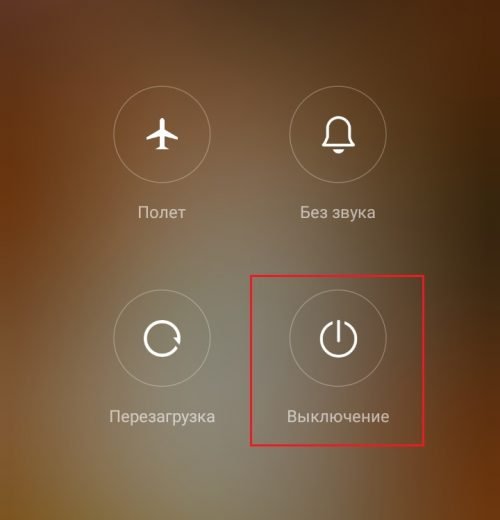
Зажимаем кнопку выключения до вибрации
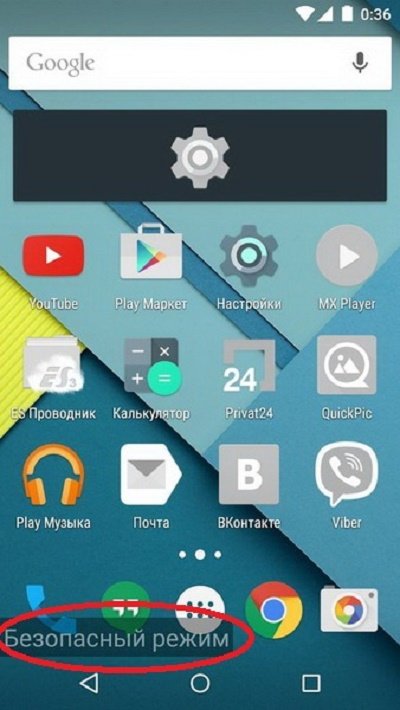
При активации безопасного режима внизу экрана появляется специальная надпись
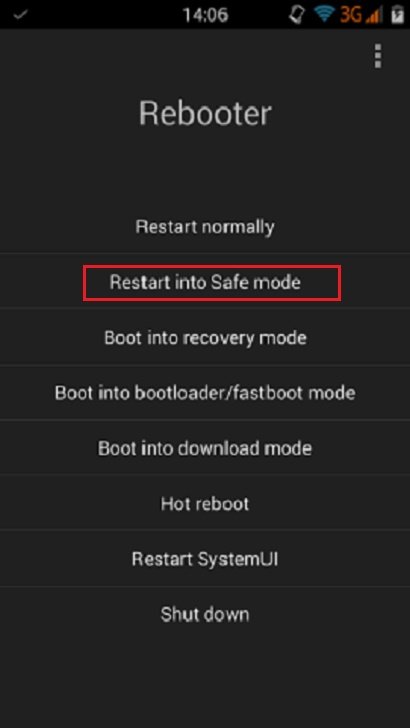
Через меню Recovery активируем безопасный режим
Как отключить безопасный режим
Всего существует три возможности для отключения безопасного режима. При этом, в большинстве случаев достаточного первого и самого простого способа — перезагрузки устройства. Однако этот метод не всегда срабатывает, потому существует ещё два, которые уж наверняка помогут вернуть смартфон в нормальное состояние.
Первый простой и безболезненный. Необходимо удалить последнее установленное приложение, так как именно для этого программируется безопасный режим.
- В настройках смартфона открываем вкладку «Приложения».
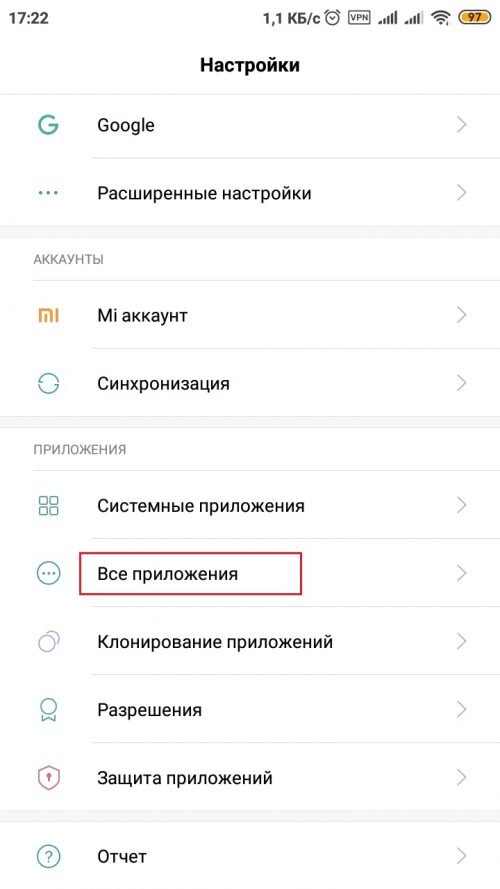
В меню настройки переходим во вкладку «Приложения»
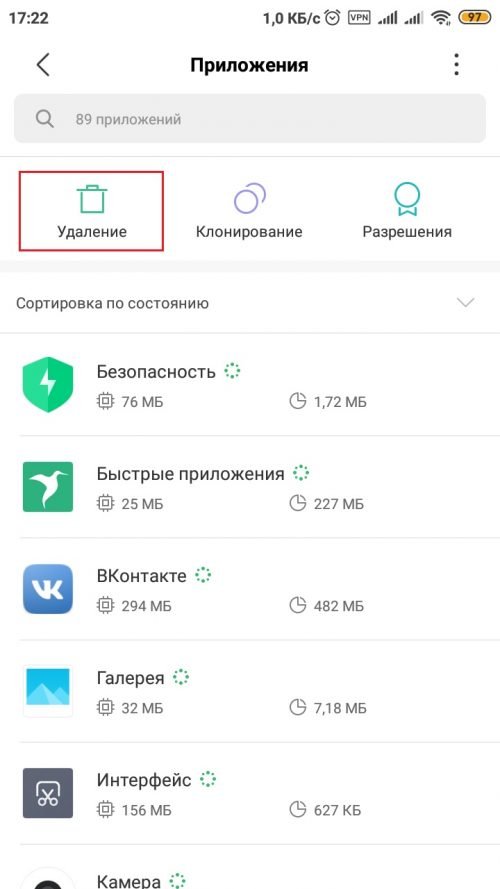
Тапаем кнопку «Удаление»
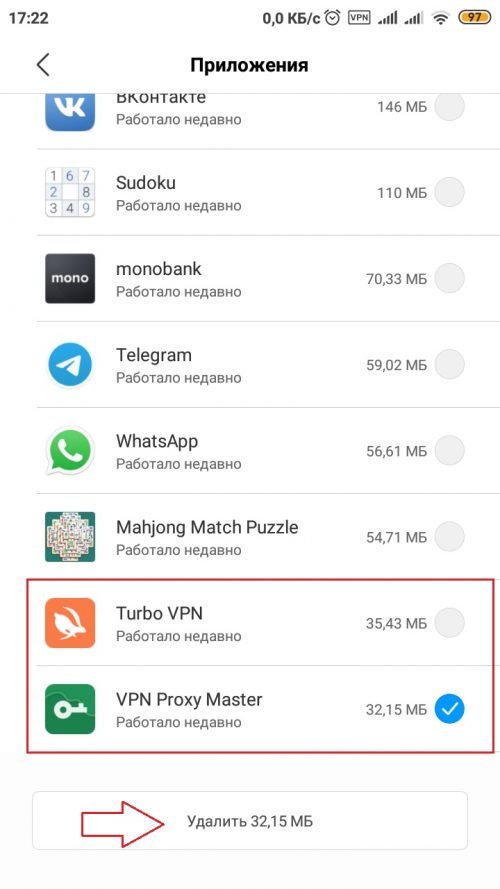
Выделяем приложения и удаляем их
Второй способ более радикальный, а следовать ему желательно лишь в случае, если первый не дал результатов. Заключается метод в том, чтобы сбросить настройки смартфона до заводских установок.
-
В настройках устройства переходим во вкладку «Расширенные».
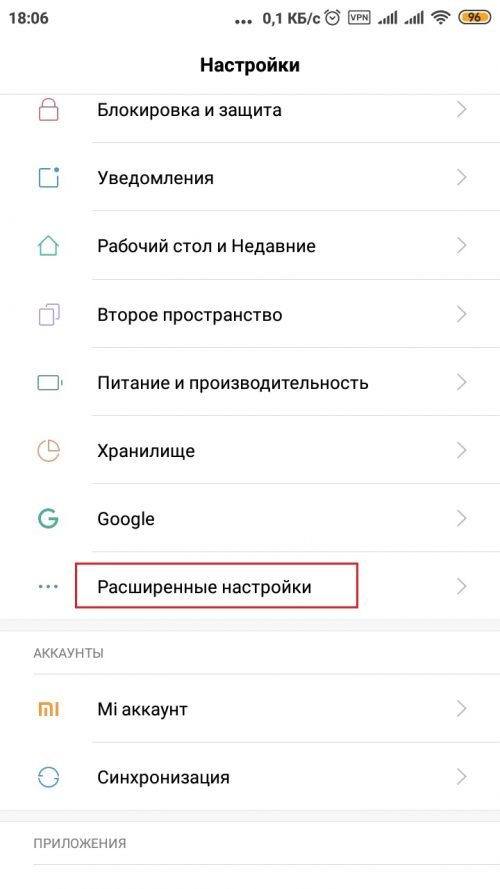
Через меню «Настройки» переходим во вклудку «Расширенные»
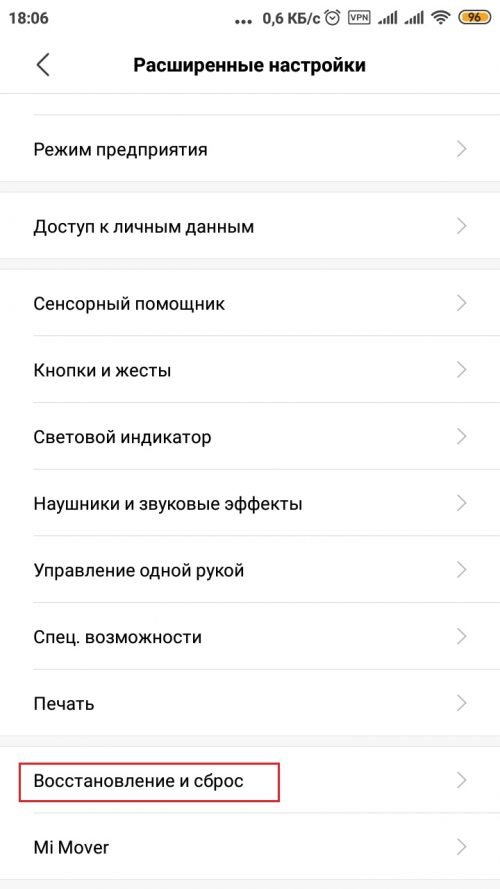
Открываем пункт «Восстановление и сброс»
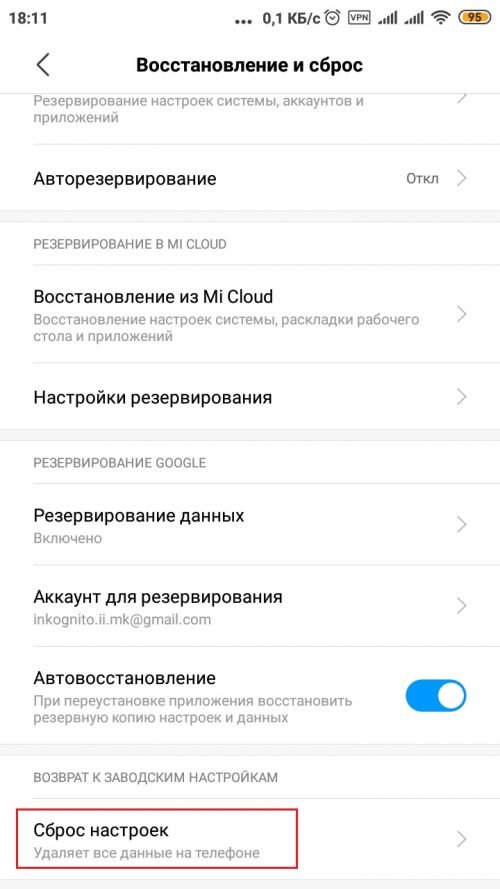
Внизу страницы кликаем «Сброс настроек»
Использовать безопасный режим Android для отладки приложений или любых других целей просто. Нужно лишь понять, каким способом вызывается функция на вашем устройстве, затем отключить её простой перезагрузкой смартфона.

Что такое режим безопасности и как его отключить на девайсах Samsung
Режим безопасности точно соответствует своему аналогу на компьютерах: с активированным Safe Mode загружаются только системные приложения и компоненты. Такой вариант работы предназначен для удаления конфликтных приложений, которые мешают нормальной работоспособности системы. Собственно, отключается этот режим так.
Способ 1: Перезагрузка
Новейшие устройства от корейской корпорации автоматически переходят в обычный режим после перезагрузки. Собственно, можно даже не перезагружать устройство, а просто отключить его, и, спустя 10-15 секунд, включить обратно. Если после перезагрузки режим безопасности остался, читайте далее.
Способ 2: Ручное отключение Safe Mode
Некоторые специфичные варианты телефонов и планшетов Samsung нуждаются в отключении безопасного режима вручную. Это делается так.
- Выключайте гаджет.
- Включайте его спустя несколько секунд, и когда появится надпись «Samsung», зажмите кнопку «Volume Up» и держите до полного включения аппарата.

В подавляющем большинстве случаев подобных манипуляций достаточно. Если надпись «Безопасный режим» все еще наблюдается, читайте далее.
Способ 3: Отключение батареи и SIM-карты
Иногда, вследствие неполадок в ПО, Safe Mode не получается отключить штатными средствами. Опытные пользователи нашли способ вернуть аппаратам полную работоспособность, однако он сработает только на девайсах со съемным аккумулятором.
- Выключите смартфон (планшет).
- Снимите крышку и вытащите батарею и сим-карту. Оставьте гаджет на 2-5 минут в покое, чтобы из компонентов устройства ушел остаточный заряд.
- Вставьте карту SIM и аккумулятор обратно, затем включайте ваш аппарат. Безопасный режим должен отключиться.
В случае если и сейчас сейфмод остается активированным, переходите далее.
Способ 4: Сброс к заводским настройкам
В критических случаях даже хитрые танцы с бубном не помогают. Тогда остается крайний вариант – hard reset. Восстановление заводских настроек (желательно путем сброса через рекавери) гарантированно отключит режим безопасности на вашем Samsung.
Описанные выше способы помогут вам отключить Safe Mode на ваших Samsung-гаджетах. Если у вас есть альтернативы – поделитесь ими в комментариях.

Мы рады, что смогли помочь Вам в решении проблемы.
Добавьте сайт Lumpics.ru в закладки и мы еще пригодимся вам.
Отблагодарите автора, поделитесь статьей в социальных сетях.

Опишите, что у вас не получилось. Наши специалисты постараются ответить максимально быстро.
Помогла ли вам эта статья?
Еще статьи по данной теме:
не какие способы не помогают!! Я и перезагружала и зажимала кнопку громкости и домой и вытаскивала батарею и симку короче перепробовала ВСЕ способы. ДАЖЕ СБРОСИЛА НАСТРОЙКИ В ИТОГЕ НЕЧЕГО.
Здравствуйте. Чудеса какие-то, сброс настроек должен в любом случае помочь. Будьте добры, напишите модель вашего телефона, посмотрим, чем можно помочь.
фирма samsung galaxy j1 mini помогите
Если ни один из описанных в статье выше способов вам не помог — вероятно, вы столкнулись с физическим дефектом либо кнопки громкости вниз, либо кнопки «Домой». Телефон нужно разобрать и посмотреть состояние кнопок и контактов. Если вы в своих силах не уверены — обратитесь в сервисный центр.
Мне тоже ничего не помогает избавиться от безопасного режима. У меня самсунг галакси s4 помогите
Та же проблема
Советы фигня
Здравствуйте, все перепробовала, ни чего не помогает. модель самсунг gt 7262
Попробуйте Способ 2 из статьи, но вместо «громкости вверх» зажимайте «громкость вниз».
Не помогает, ни вниз ни вверх
Здравствуйте, Елена. В таком случае сделайте резервную копию информации с внутренней памяти (/how-backup-cellphone-before-flash/) и воспользуйтесь Способом 4 из статьи.
а что если ничего не помогает ,а кнопка вниз не работает
Здравствуйте. У вас кнопка громкости вниз физически сломана?
Здравствуйте. Мне тоже ни один из способов не помог. Так же кнопка громкости вниз не работает, т.е. нажимаешь, а действий никаких не происходит.
Samsung galaxy s8.
Виталий, здравствуйте. У вас случайно не разблокированная операторская версия телефона из США (которая с процессором Snapdragon, а не Exynos)? Такая проблема в основном на них наблюдается. Техподдержка Samsung по этому поводу рекомендует очистить кэш данных.
Зажмите кнопки «Громкость вверх» и «Биксби», после чего зажмите кнопку питания.
При появлении лого Android отпустите все кнопки. Должна появиться надпись «Installing system update», она где-то секунд 40 повисит, потом загрузится стоковое рекавери.
Дальше используйте кнопки громкости, чтобы выбрать пункт «wipe cache partition». Выбрав этот пункт, нажмите кнопку питания для подтверждения.
Снова используйте кнопки громкости, чтобы выбрать пункт «yes» и подтвердите выбор нажатием на кнопку питания.
После окончания очистки кэша выберите «Reboot system now», опять нажмите кнопку питания.
Телефон должен перезагрузиться в нормальный режим.
Ни чего не получилось. Перезагружается в безопасный режим. Может это быть связано с заменой дисплея?
Ни чего не получилось. Перезагружается в безопасный режим. Может это быть связано с заменой дисплея?
Не исключено. Возможно, в процессе замены дисплея в сервисе повредили контакты кнопок громкости или шлейф. Может быть, это своего рода защита от несертифицированного ремонта устройств. Лучше всего вам будет обратиться в техподдержку Samsung с этим вопросом.
Была почти аналогичная проблема (galaxy S7 Edge). Итог: оказалась физически зажата (запала за «чехол-бампер» кнопка громкости ВНИЗ. Поэтому при использовании любого способа телефон снова заходил в безопасный режим (потому что каждый раз кнопка громкости была нажата).
Исправил западание кнопки — перезагрузил первым же способом и Все решилось. Возможно, у вас действительно физическая проблема с кнопкой громкости ВНИЗ.
У меня самсунг гелокси А30, ничего из вышеперечисленного не помогло вообще, как отключить эту дрянь извените за выражение, но бесит оно мне блочит все приложения, которые не работают.
попробуйте зайти в рекавери и сделать вайпы кэша дата и т.д. Как зайти держим клавиши громкость + потом кнопку хоум (домой) и клавишу вкл телефона. Все 3 клавиши вместе зажимаем, после телефон вкл. можно отпустить клавиши.
Я всё перепробовал,но безопасный режим остался. Ничего из этих способов не помогло, даже сброс.
Здравствуйте, Абдулазиз. Напишите тогда модель вашего смартфона, попробуем помочь.
Samsung Galaxy J1 Mini
Версия андроид 5.1.1
Читайте также: